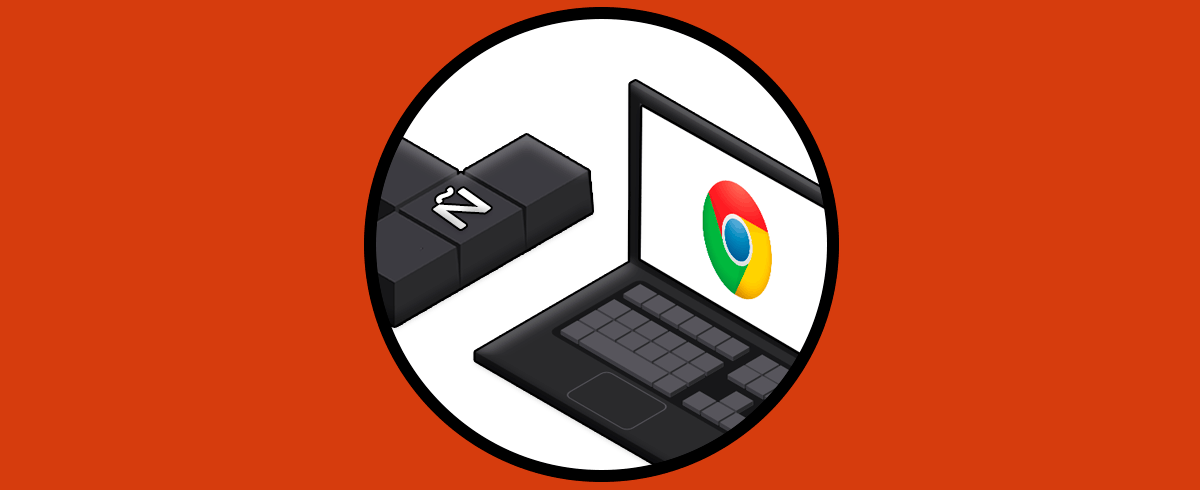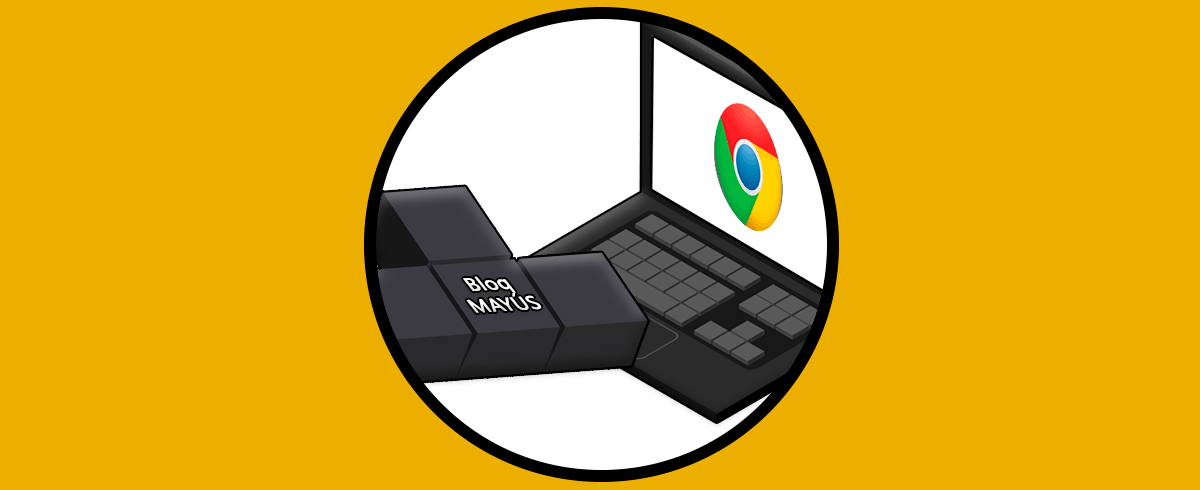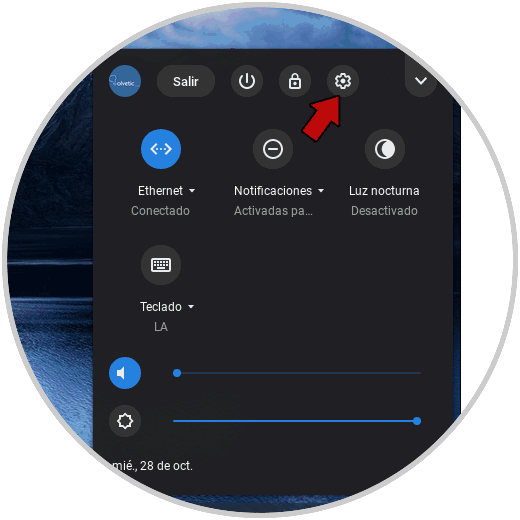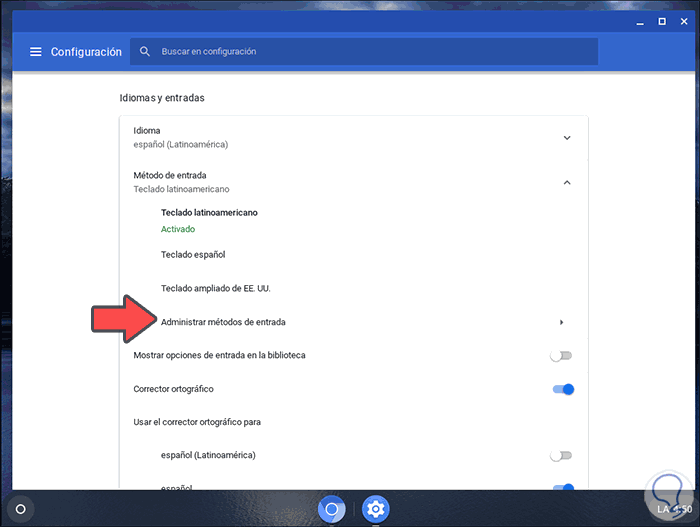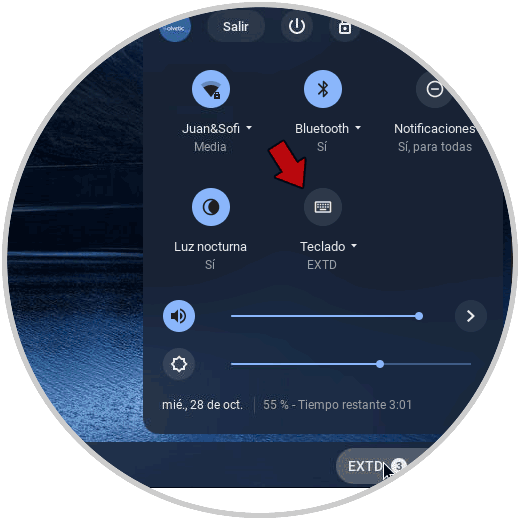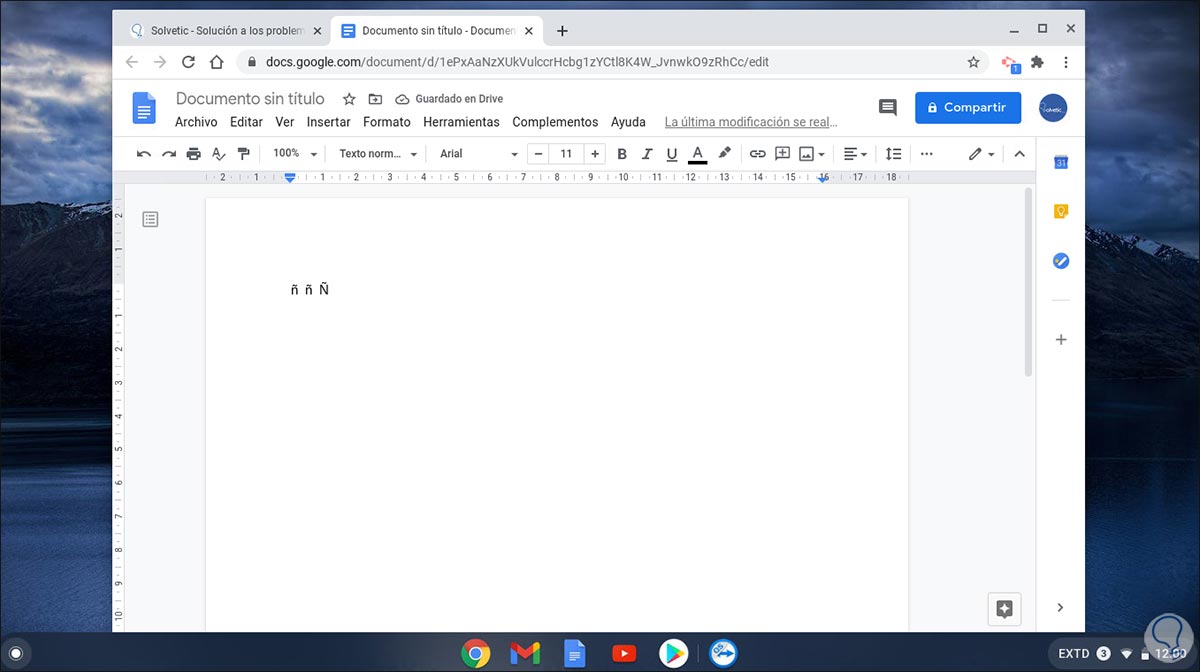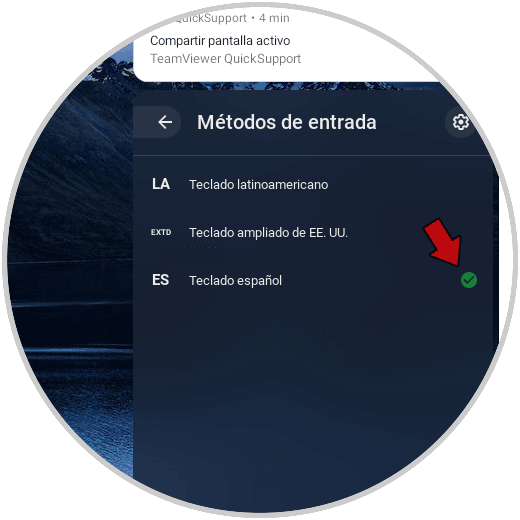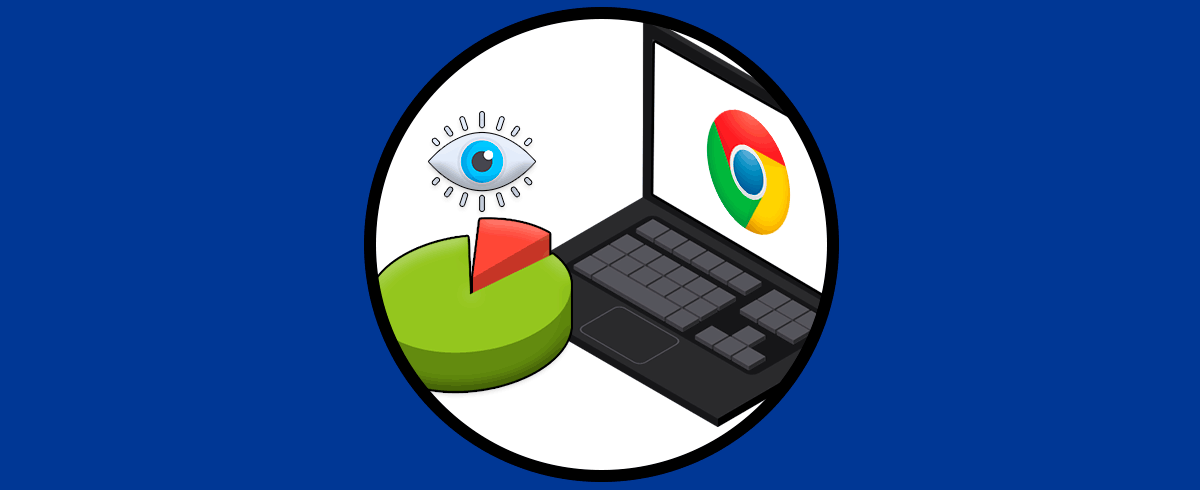En función del idioma la colocación y los elementos del teclado son diferentes ya que no en todos los idiomas se escribe de la misma manera ni con los mismos signos de puntuación. Es por ello que quizás en determinados teclados no encontremos alguna tecla o puntuación que necesitemos.
Existen ciertas teclas que son especiales para todo tipo de redacción, estas van desde símbolos hasta caracteres. Ahora, por la configuración de algunos teclados es posible que no encontremos teclas comunes o simplemente su configuración sea diferente.
Una de estas teclas es la letra Ñ. Esta letra aunque poco se usa puede ser necesaria para temas de redacción en donde esta no se puede omitir. Chromebook es uno de los equipo cuya distribución del teclado es algo especial ya que la letra Ñ no está presente de forma física, pero esto no significa que no podamos usarla en los documentos o sitios donde accedamos.
Solvetic te explicará cómo escribir esta letra Ñ en Chromebook ya sea con el teclado en inglés o en español.
1. Cómo configurar teclado Chromebook para escribir letra Ñ
Vamos a Configuración en el Chromebook:
Luego vamos a “Configuración avanzada – Idiomas y entradas” y allí en la sección “Métodos de entrada” debemos confirmar los siguiente teclados:
- Teclado español
- Teclado ampliado de EE.UU
En caso de no tener alguno de estos vamos a “Administrar métodos de entrada” y activamos sus casillas.
2.Teclado Chromebook en inglés para escribir letra Ñ
En el administrador de teclados en la parte inferior seleccionamos EXTD el cual es el teclado ampliado de EE.UU:
Ahora usamos lo siguiente:
Alt derecha + n
Alt derecha + Shift + N
3.Teclado Chromebook en español para escribir letra Ñ
Vamos a la configuración de entrada y seleccionamos ES:
Ahora para el caso de español usamos lo siguiente:
:
Shift + :
Con estos simples pero funcionales métodos es posible usar la letra Ñ en Chromebook.